Как да създадем сигурни бележки в OS X

Знаем колко е трудно да запомните паролите и другата чувствителна информация. Изкушението да го запишете е голямо, но това никога не се препоръчва. За щастие, ако използвате OS X, можете да създавате сигурни бележки и трябва само да запомните една парола.
Secure Notes са малко повече от текстови файлове с парола, която ги защитава. Те пребивават във вашата Keychain и можете да имате колкото искате.
За да създадете сигурни бележки, отворете помощната програма Keychain Access, която е налична в папката Utilities (Помощни програми), или като я търсите с помощта на Spotlight. Виждате, че има няколко елемента, изброени под „Ключодържатели“, а след това под тях са шест категории, една от които е „Безопасни бележки“..

Кликнете върху “Secure Notes” и след това върху “+” в долната част на помощната програма.
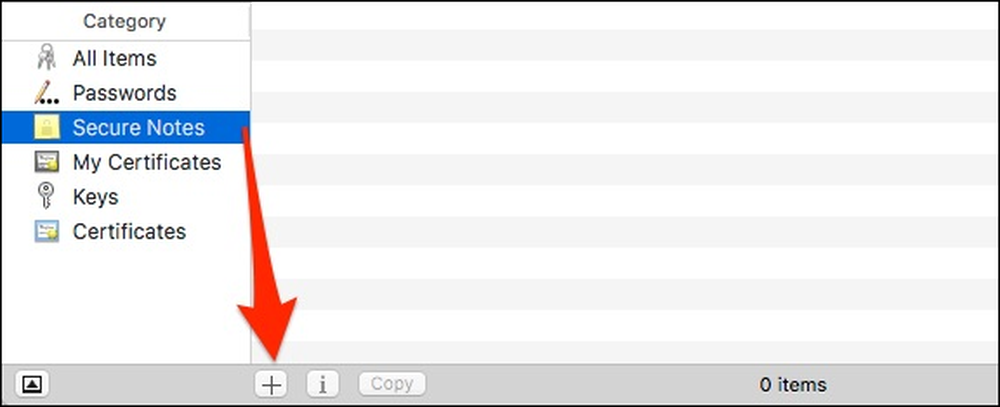 „+“ Ще създаде нова защитена бележка, „i“ ще отвори свойствата му, а след това можете също да „копирате“ в нова защитена бележка..
„+“ Ще създаде нова защитена бележка, „i“ ще отвори свойствата му, а след това можете също да „копирате“ в нова защитена бележка.. След това ще получите диалогов прозорец, в който ще бъдете помолени да въведете „Keychain Item Name“ и след това да добавите подробности за новата си бележка.
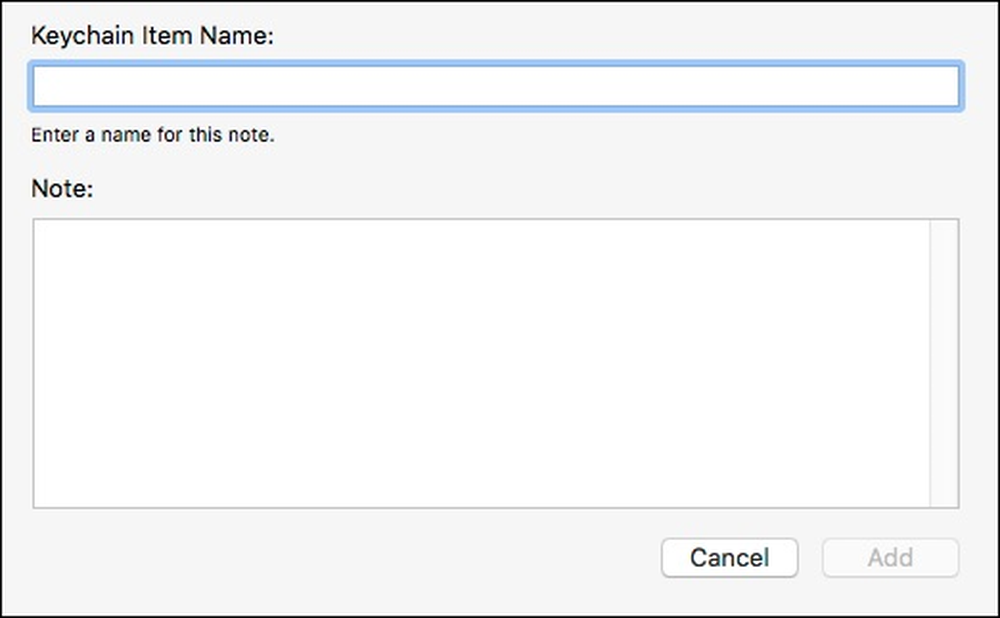 Дайте ви сигурно име на бележката и след това въведете или поставете информацията си от друг източник.
Дайте ви сигурно име на бележката и след това въведете или поставете информацията си от друг източник. Тук е мястото, където се съхранява новата ни сигурна бележка. Тази защитена бележка се записва в ключодържателя "вход". Също така можете да го запазите като сигурна бележка „iCloud“, „System“, „Sophos“ или „System Roots“, макар че с цел просто да направите бележка, която съдържа лична информация, няма значение.

След като създадете защитената си бележка, можете да я щракнете двукратно и да позволите на всички приложения да имат достъп до нея или само някои. Можете също така да поискате вашата Keychain парола, преди приложението да има достъп до нея.

Опцията „Атрибути“ ще ви позволи да промените името на защитената си бележка, да видите кога е била създадена и променена, както и да покажете бележката.
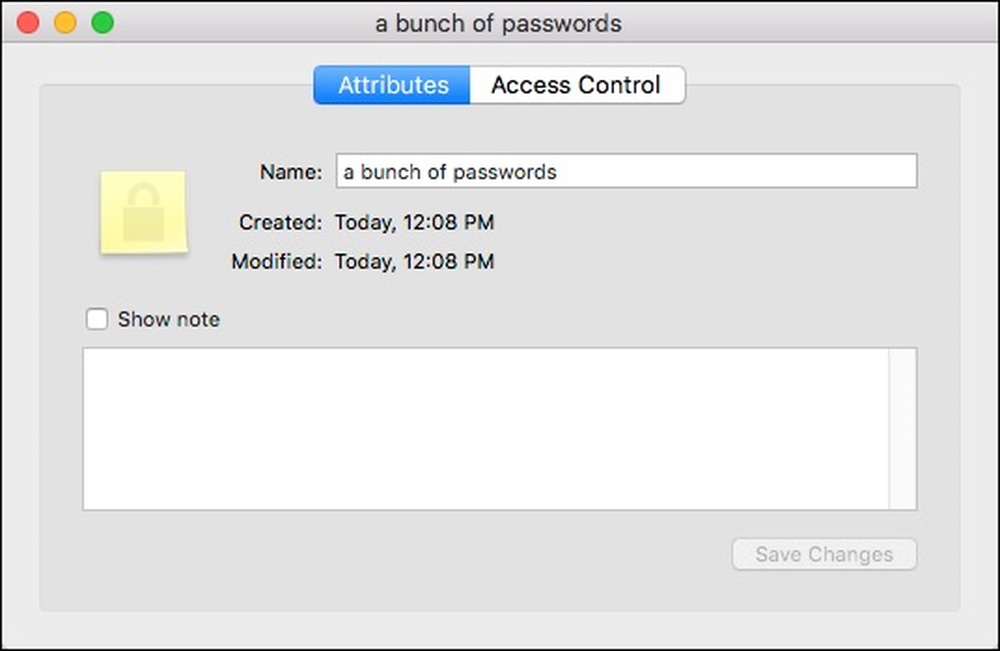 Кликването върху „покажи бележката“ ще ви позволи да прегледате бележката си, след като въведете паролата си.
Кликването върху „покажи бележката“ ще ви позволи да прегледате бележката си, след като въведете паролата си. Когато кликнете върху „show note“, ще се появи диалогов прозорец с парола. Ако изберете „Винаги разрешавайте“, тогава, когато искате да покажете бележката, тя няма да изисква парола. Затова, ако искате да запазите бележката сигурна, трябва да изберете „Разрешаване“, така че следващия път, когато отидете да го отворите, ще бъдете подканени отново да въведете паролата..
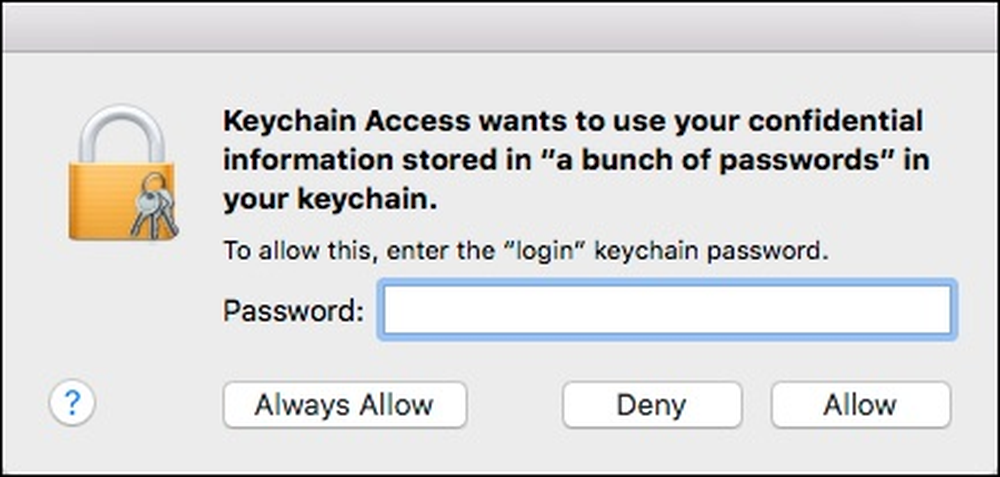 Въведете системната си парола тук и изберете "Разреши", така че защитената ви бележка да не може да се отваря без нея в бъдеще.
Въведете системната си парола тук и изберете "Разреши", така че защитената ви бележка да не може да се отваря без нея в бъдеще. Сигурните бележки са чудесен начин просто да запазите частна или тайна информация защитена. Ако искате да напишете дълга бележка или да прехвърлите нещо от друг източник, просто го копирайте и поставете в защитената си бележка и след това изтрийте стария елемент.
Важно е обаче да запомните, че всяка сигурна бележка, която създавате, е толкова безопасна, колкото паролата ви и както трябва да знаем досега, паролите едва ли са най-доброто средство за защита на информацията. Независимо от това, тъй като това е единственият начин да защитите ключовите си елементи, уверете се, че използвате силна парола, която е трудно да се отгатне или да се пропука..
Ако имате въпрос или коментар, които искате да добавите, моля, оставете вашето мнение в нашия дискусионен форум.




